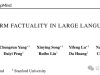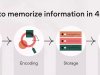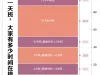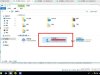自2015年7月29日微軟(Microsoft)開放用戶免費下載 Windows10以來,目前全球已有超過2億台電腦與裝置安裝新作業系統。有些Windows10的操作技巧很實用,你可能還不知道?本文告訴你,讓你操作更快速、工作更有效率。
1.利用鍵盤上的Win鍵快速開啟「開始功能表」
Windows10又回到了「開始功能表」,類似Windows7的傳統操作界面,比起Windows8滿滿都是「瓷磚」的桌面更容易作業。但是,Windows10並沒有完全放棄「瓷磚」的開始界面,而是將它與開始功能表結合在一起。
開啟鍵盤上的【Win】(視窗)按鍵後,利用鍵盤的方向鍵就能快速地選擇自己需要的工作項目,並快速啟動。
2.快速找出常用與新增的App
在 Windows10的「開始功能表」中,會自動顯示出【最常使用】與【最近新增】的 App、軟件或是功能,只要善加使用這份清單,就可以有效率地尋找資訊。
3.自訂個人專屬的工作平台
用戶可透過Windows10的「開始功能表」自訂個人專屬的工作平台,排序出最常用的工具,以迅速開啟常用的資料夾或系統設定。
打開「開始功能表」右邊的自訂工作版面,到應用程式清單上點擊右鍵,然後選擇【釘選到開始畫面】,就可以把常用的App釘選到右半邊的開始畫面。
用戶可以利用「開始功能表」右邊的自訂工作版面做分類或排序,例如:設計「代辦事項」或是「即時新聞」等,然後將相關的軟件拉入板塊即可。
4.讓「開始功能表」更美觀
在桌面上點擊鼠標右鍵選擇【個人化】,選擇【色彩】,這時選項代表的意義是:
【自動從我的背景選擇輔色】:開始畫面中的動態瓷磚顏色會根據你的桌布自動變換。
【在開始功能表顯示色彩】:「開始功能表」背景顏色會根據桌布顏色變換,如果取消這項功能,「開始功能表」就會顯示為黑色。
【將開始功能表變成透明】:「開始功能表」會顯現出霧面玻璃的效果。
5.虛擬桌面的快捷鍵
Windows10的一個新功能就是「虛擬桌面」(Virtual desktops),而虛擬桌面有一些快捷鍵很實用。它們是:
【Windows Key+ Ctrl+ D】:建立一個新的虛擬桌面。
【Windows key+ I】:開啟設定畫面。
【Windows Key+ Ctrl+ F4】:關閉正在瀏覽的虛擬桌面。
【Windows Key+ Ctrl+方向鍵Left】:將虛擬桌面向左移。
【Windows Key+ Ctrl+方向鍵Right】:將虛擬桌面向右移。
【Windows Key+ Tab】:視窗快速切換。